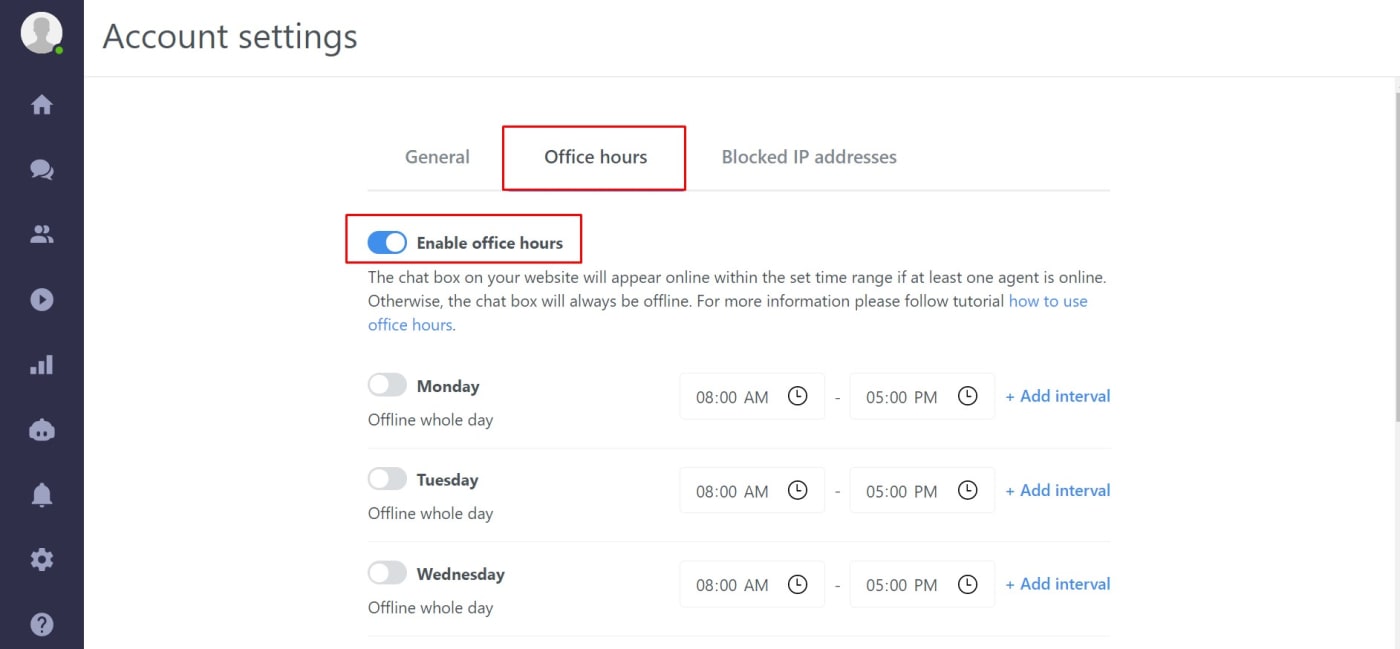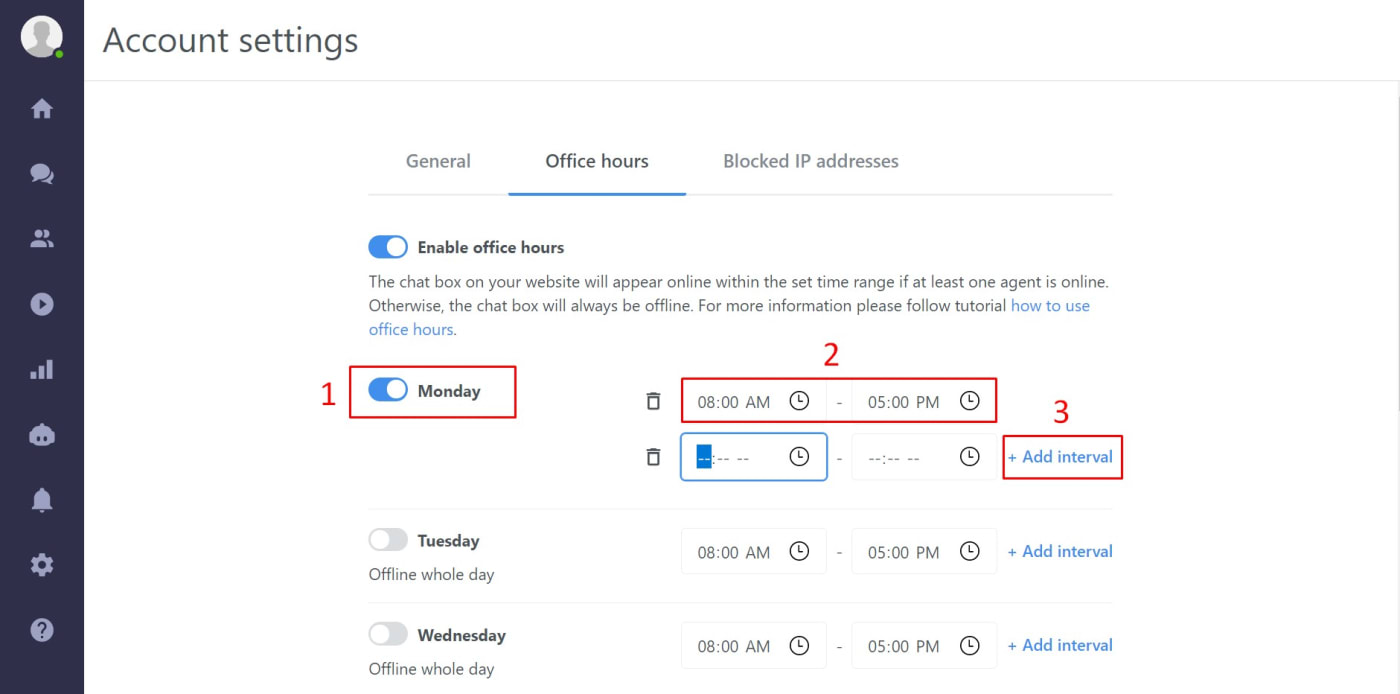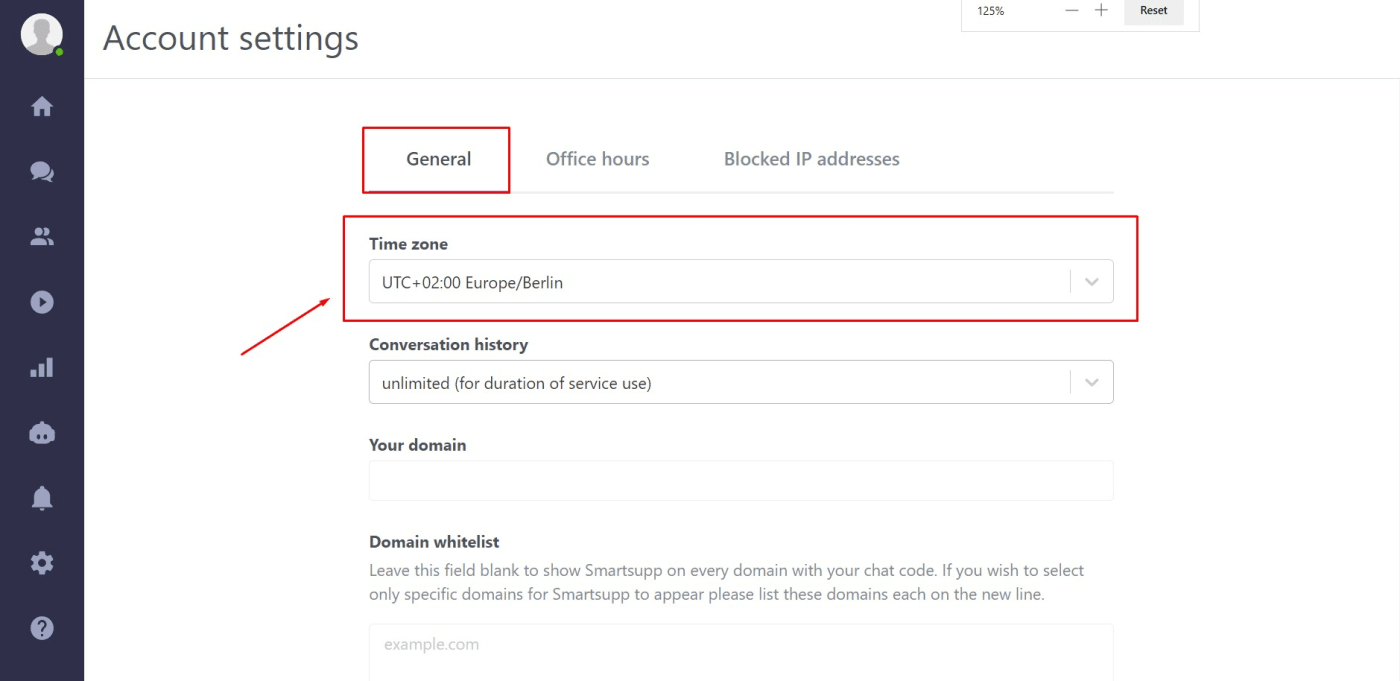Establece los días de la semana y los intervalos de tiempo en el que tus agentes estarán online.
Esta función está disponible en paquetes seleccionados. Para comprobar la disponibilidad de esta función, por favor contacta a nuestro equipo de soporte en support@smartsupp.com.
¿Por qué son útiles las horas de oficina?
Establece el horario de apertura de tu empresa y Smartsupp solo aparecerá online en este período de tiempo. Si algún agente permanece online después del horario de apertura, la caja de chat de tu web cambiará al modo sin conexión. Por lo tanto, tus agentes no tendrán que preocuparse por cerrar la sesión a tiempo.
¿Cómo activar el horario de oficina?
Solo el propietario o un agente con acceso completo puede configurar las horas de apertura.
Para activar Horario de apertura vaya a Ajustes
- Ajustes de la cuenta
- Horario de oficina
- Habilitar horario de oficina
Configuración de los días y los intervalos de tiempo
Ahora elige los días en los que desea aplicar el horario de oficina y desliza el botón junto a cada día seleccionado hacia la derecha para que se vuelva azul. El intervalo de tiempo predeterminado es de 8 a.m A 5 p.m. Puedes cambiar fácilmente los intervalos de tiempo editando los campos de entrada. También puedes agregar más intervalos de tiempo en un día y crear descansos haciendo clic en la opción "Agregar intervalo" a la derecha.
No olvides hacer clic en el botón "Guardar" para confirmar la configuración de tu horario de oficina.
No olvides establecer la Zona Horaria correcta en tu cuenta cuando uses el horario de oficina.
Comportamiento de chat durante el horario de oficina
El chat siempre estará offline fuera del horario de oficina. El estado del agente se ignora en este caso. El agente puede iniciar sesión en el panel fuera del horario de oficina. Aunque el agente esté en línea, el estado del chat en la web será offline.
El chat se comporta de manera estándar durante el horario de oficina. En caso de que haya al menos un agente online, el chat estará online en la web. Si no ningún agente en línea, la ventana de chat se mostrará offline en la web.
Si configuras horas de oficina, por ejemplo, hasta las 5 p.m., la ventana de chat se desconectará exactamente a las 5 p.m. Las conversaciones en curso no se verán afectadas y el agente puede finalizar la conversación. Los visitantes que chatean ven el chat como en línea hasta que ellos o un operador terminan la conversación.
Vacaciones públicas
Si los días festivos no forman parte de las horas de oficina, no hay inconveniente, ya que ningún agente estará online, por lo tanto, la caja de chat en la web permanece offline. Los agentes deben cerrar sesión en el panel el día antes del día festivo o establecer su estado en modo desconectado. En caso de que los agentes permanezcan en línea en el panel, la caja de chat estará offline fuera del horario de oficina, pero a las 9 a.m. cambiará automáticamente a online porque detecta agentes en línea.
Consejo: Descanso para comer
Agrega dos intervalos de tiempo en un día y crea un descanso para el almuerzo. Durante este descanso recibirá todos los mensajes por correo electrónico.